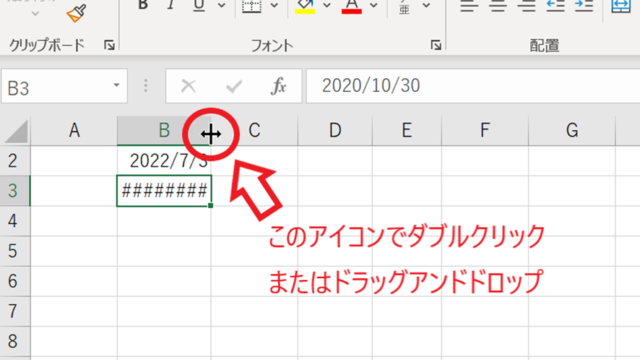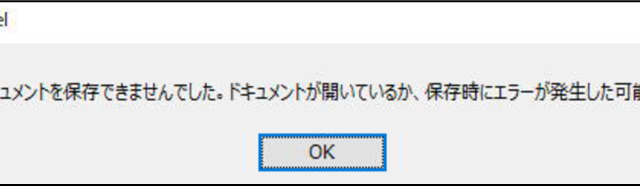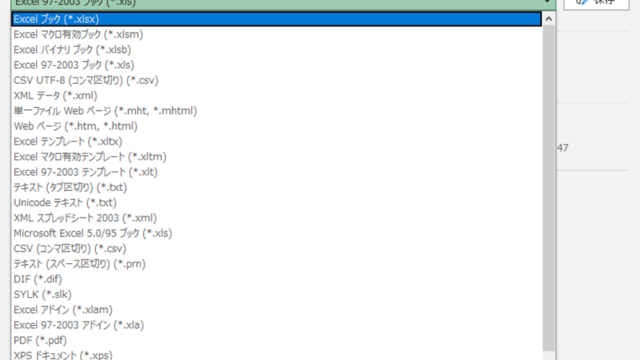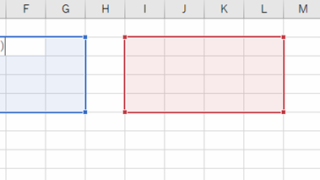この記事では「エクセルでのSORT関数の使い方や意味・読み方」について、解説していきます。
エクセルでのSORT関数は
「範囲または配列の内容を並べ替える」
ために使用します。
今回は下記に焦点をあててお話ししていきます。
・SORT関数の概要や読み方
・SORT関数の構成や引数の意味
・SORT関数の使い方の詳細(実際の使用例)
それでは、サンプルデータを用いて順番に説明していきます。
エクセルでのSORT関数の意味や読み方
それでは以下で「エクセルでのSORT関数の意味や読み方」を確認していきます。
簡潔にいいますと、上述のよう
SORT関数は「範囲または配列の内容を並べ替える」
時に使用します。
実際に「SORTING」という英語を翻訳してみると「並べ替え」といった意味となります。また、「SORT」の読み方については「ソート」が一般的です。
これらのことから、エクセルにおけるSORT関数は「範囲または配列の内容を並べ替える」ための関数だということが想像できます。このイメージで覚えておくと、忘れにくいためおすすめです。
エクセルでのSORT関数の使い方の詳細を解説
具体例なSORT関数の使い方を確認していきます。
SORT関数の構成
SORT関数は、
= SORT (配列, [並べ替え基準], [並べ替え順序] , [並べ替え方向])
と入力して使用します。
「範囲または配列の内容を並べ替える」のがSORT関数の役割なわけです。
SORT関数の引数の意味
SORT関数の引数の意味を、簡単な言葉に直しますと、
・配列: 任意のセル範囲(配列)を指定
・並べ替え基準: 並べ替えの基準となる列又は行
・並べ替え順序: 「1」が昇順、「-1」が降順で並び替え
・並べ替え方向: 「FALSE」が行方向、「TRUE」が列方向に並び替え
と、なります。
SORT関数の使い方
それでは具体例を交えてSORT関数の使用方法を解説します。
範囲または配列の内容を並べ替えるSORT関数の使用例①
下記左に例として、あるデータベースを示します。このデータベースを並べ替えて右の表に表示してみましょう。
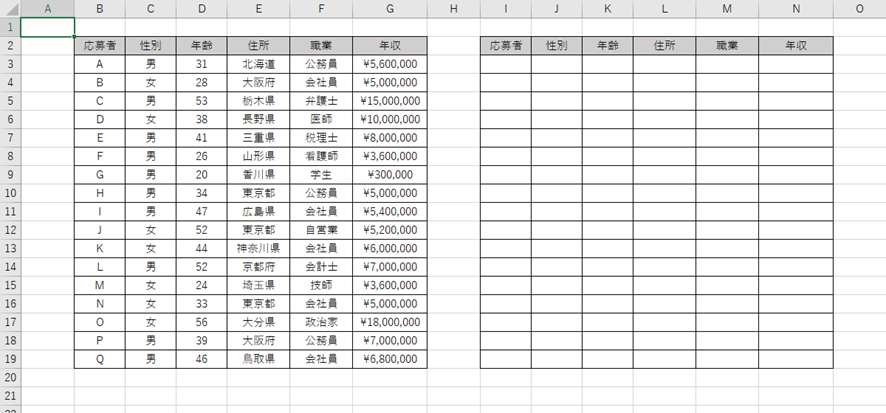
セルI3を選択して、「=SORT(B3:G19,5,1,FALSE)」と入力します。これは、セル範囲B3:G19のデータを5つ目の項目(職業)で昇順及び行方向に並べ替えることを意味します。
それでは、セルI3を選択します。
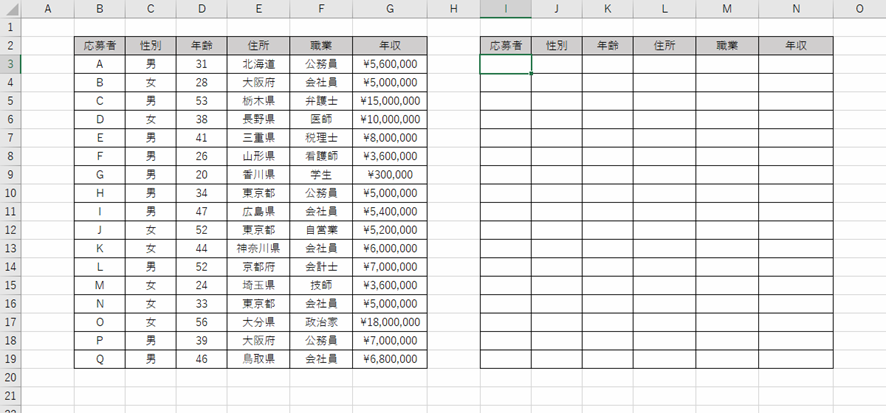
次に、セルI3に「=SORT(B3:G19,5,1,FALSE)」と入力します。

ENTERにて処理を確定させると、セル範囲B3:G19のデータが職業で昇順及び行方向に並べ替えられ、右表に表示されました。
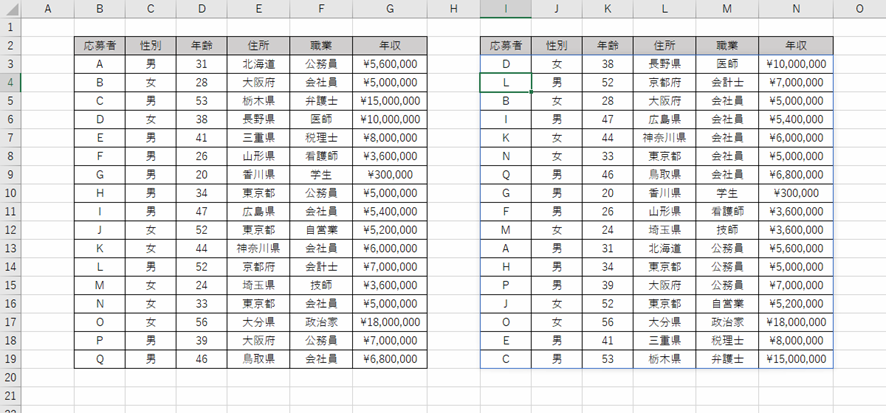
続いて、セルI3に「=SORT(B3:G19,6,-1,FALSE)」と入力してみます。これは、セル範囲B3:G19のデータを6つ目の項目(年収)で降順及び行方向に並べ替えることを意味します。
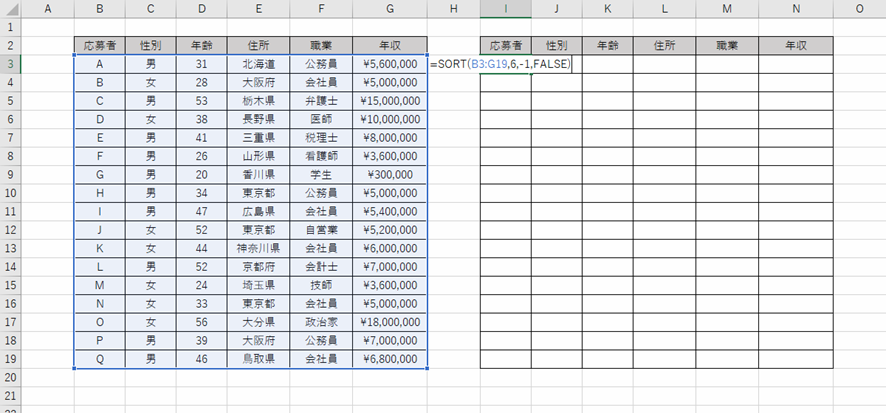
ENTERにて処理を確定させると、セル範囲B3:G19のデータが年収で降順及び行方向に並べ替えられ、右表に表示されました。
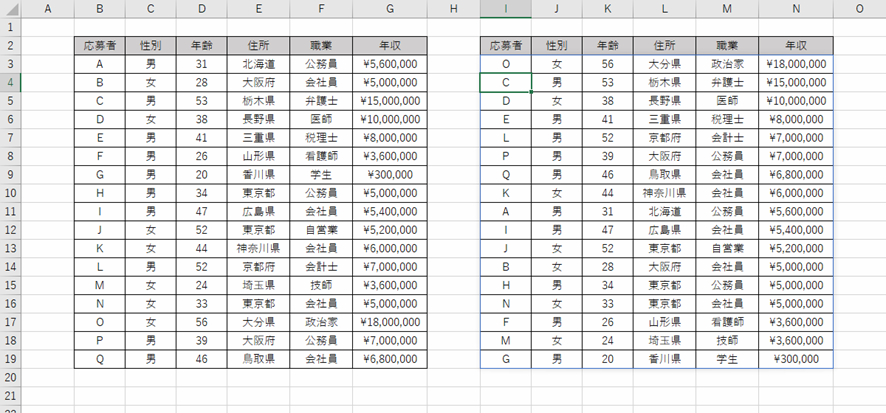
SORT関数の使用例②
それでは、別の例を挙げてみます。
下記上に、あるデータベースを示しました。このデータベースを並べ替えて下の表に表示してみましょう。
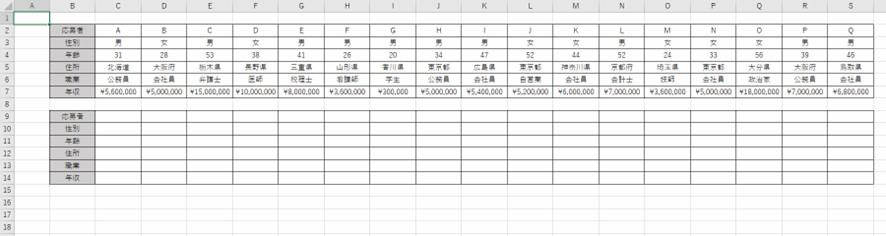
セルC9を選択して、「=SORT(C2:S7,5,1,TRUE)」と入力します。これは、セル範囲C2:S7のデータを5つ目の項目(職業)で昇順及び列方向に並べ替えることを意味します。
それでは、セルC9を選択します。
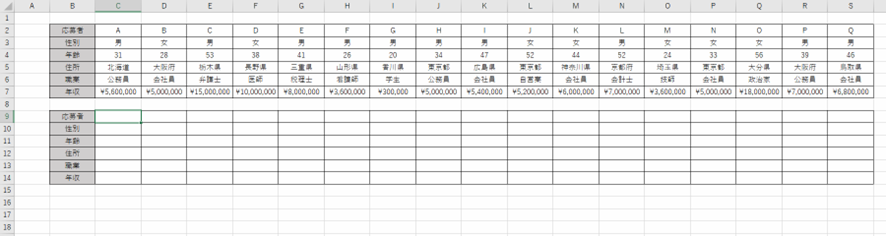
次に、セルC9に「=SORT(C2:S7,5,1,TRUE)」と入力します。

ENTERにて処理を確定させると、セル範囲C3:S7のデータが職業で昇順及び列方向に並べ替えられ、下表に表示されました。
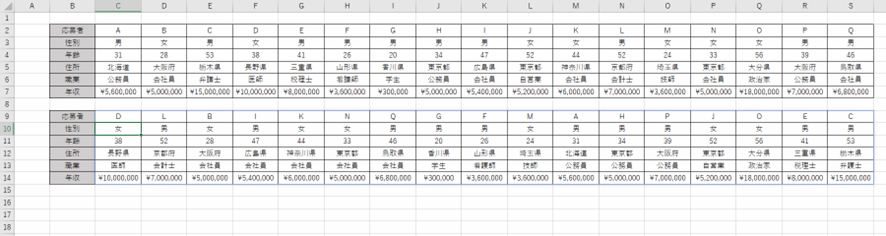
続いて、セルC9に「=SORT(C2:S7,6,-1,TRUE)」と入力してみます。これは、セル範囲C2:S7のデータを6つ目の項目(年収)で降順及び列方向に並べ替えることを意味します。
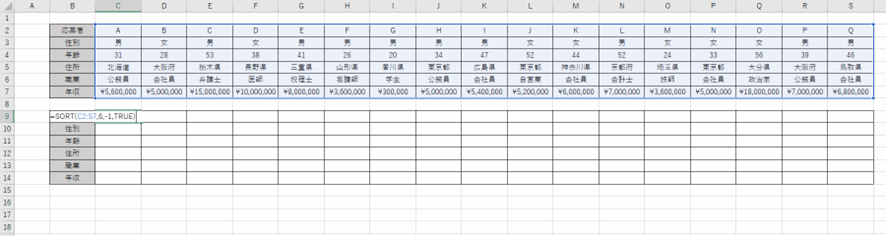
ENTERにて処理を確定させると、セル範囲C2:S7のデータが年収で降順及び列方向に並べ替えられ、下表に表示されました。
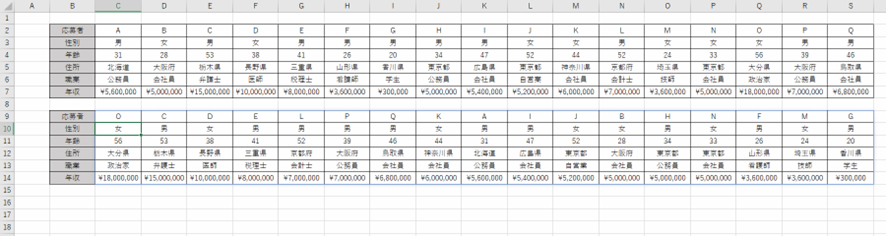
これがエクセルでのSORT関数の基本的な使い方です。
まとめ エクセルでのSORT関数の使い方や意味・読み方
この記事では「エクセルでのSORT関数の使い方や意味・読み方」について解説しました。
「範囲または配列の内容を並べ替える」といった作業を実施する際、関数についての知識があるとないとでは作業時間、精度において差がつくことになります。
少し勉強するだけで、格段に正確性、生産性が上がることを忘れないようにしましょう。